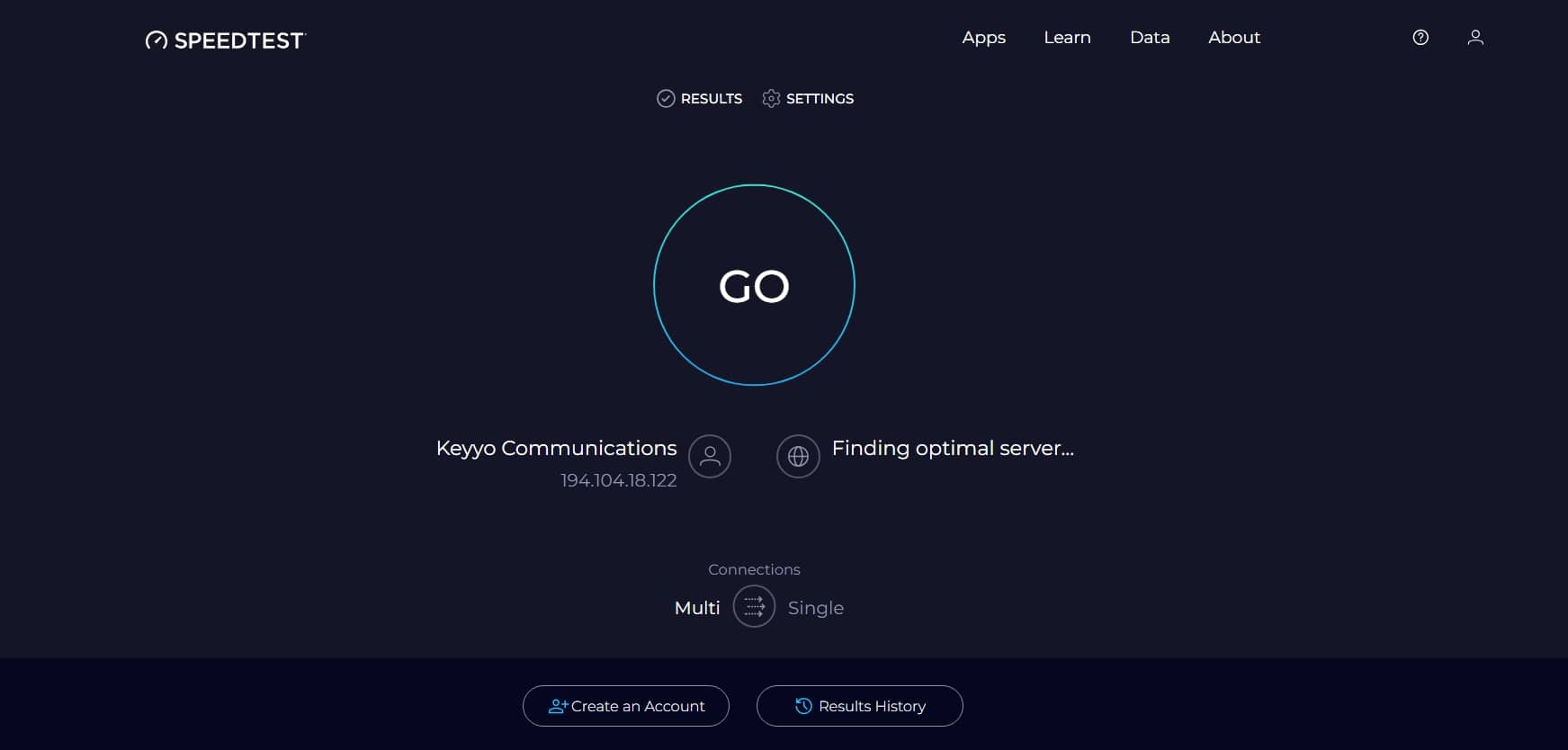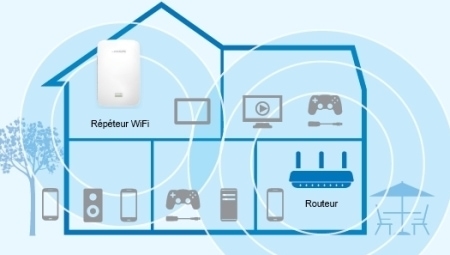Aujourd’hui, une connexion internet rapide et stable est devenue essentielle, que ce soit pour travailler, regarder des vidéos en streaming, jouer en ligne ou communiquer avec ses proches. Pourtant, nombreux sont ceux qui rencontrent des problèmes de lenteur ou de stabilité. Ces désagréments peuvent être causés par des facteurs variés, comme un mauvais emplacement de la box (ou modem), une bande passante saturée ou un matériel obsolète.
Dans ce guide, conçu pour les non-experts, nous allons détailler étape par étape comment améliorer votre connexion internet, que vous soyez équipé de la fibre ou de l'ADSL.
1. Comprendre les bases de votre connexion internet
Avant d’optimiser votre connexion, il est important de comprendre les termes clés qui influencent ses performances :
- Débit descendant (Download speed) : vitesse à laquelle vous recevez des données depuis Internet (comme regarder des vidéos ou télécharger des fichiers).
- Débit montant (Upload speed) : vitesse à laquelle vous envoyez des données (comme envoyer des e-mails avec des pièces jointes ou participer à une visioconférence).
- Latence (Ping) : temps nécessaire pour qu’une donnée voyage entre votre appareil et un serveur. Une latence élevée ralentit les interactions en temps réel, comme les appels vidéo ou les jeux en ligne.
Ces éléments dépendent de votre abonnement internet, de votre matériel et de l’environnement dans lequel votre réseau opère.
2. Tester la vitesse de votre connexion
Pour savoir si votre connexion est rapide, vous devez mesurer ses performances. Heureusement, cette étape est simple et ne nécessite aucun matériel spécialisé.
Étapes pour tester votre connexion :
- Connectez un ordinateur directement à votre box via un câble Ethernet pour éliminer les interférences liées à la connexion WiFi.
- Ouvrez un navigateur web et rendez-vous sur l'outil en ligne de test de débit comme Speed test.net.
- Lancez le test et notez les résultats :
- Débit descendant
- Débit montant
- Latence
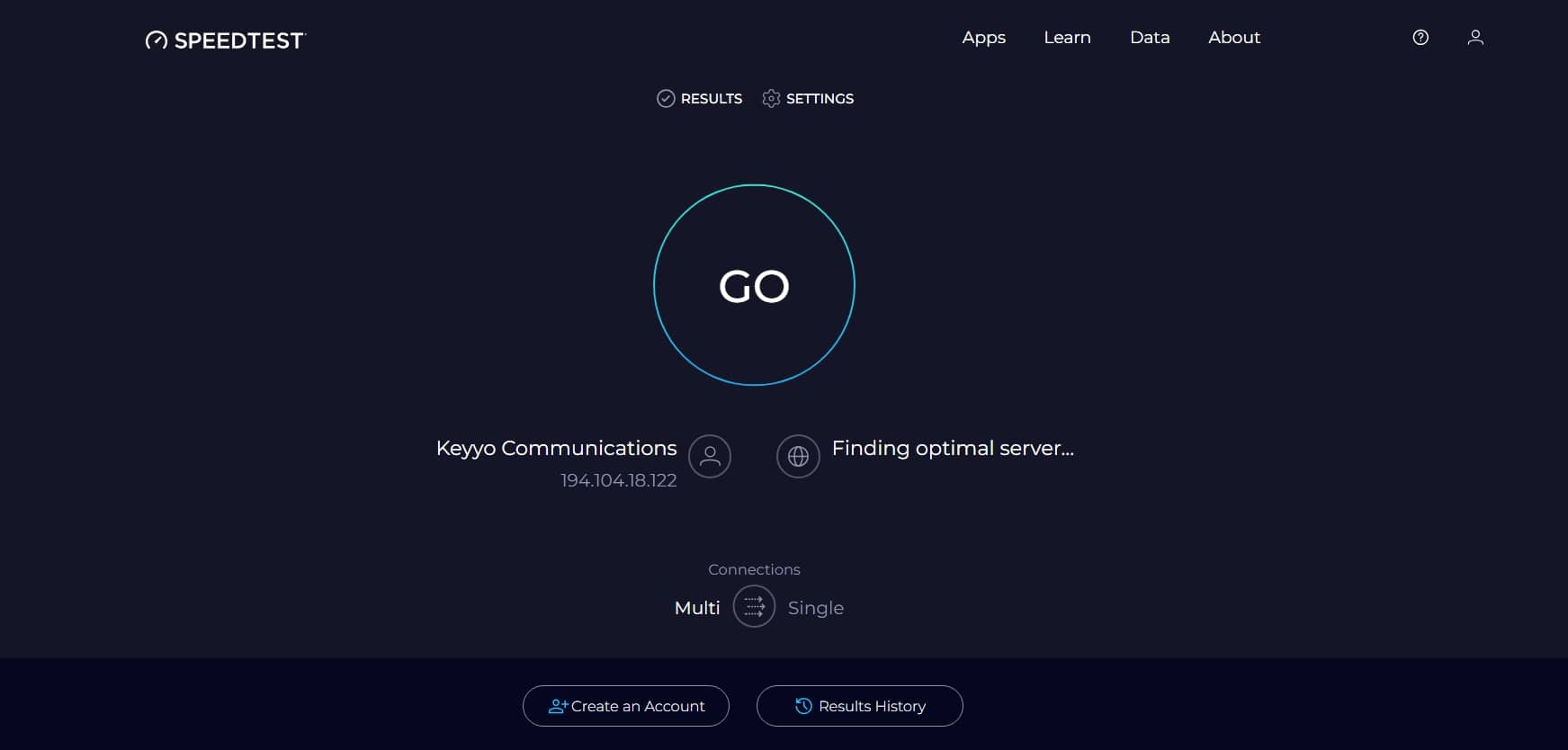
Si vous obtenez une vitesse de connexion internet (ascendante et/ou bien descendante) inférieure à celles promises par votre abonnement, le problème peut venir de votre équipement ou de votre fournisseur d’accès internet (FAI).
3. Booster sa connexion Wi-Fi
Des connexions lentes ou instables sont fréquentes avec le wifi, mais il existe des astuces pour améliorer votre débit.
3.1 Positionner correctement votre box
Le positionnement de votre box internet dans votre logement a un impact direct sur la qualité du signal wifi.
Conseils :
- Positionner votre box dans un endroit central de votre domicile pour que le signal se diffuse uniformément.
- Évitez les obstacles comme les murs épais, les meubles ou les appareils métalliques.
- Installez la box en hauteur, sur une étagère ou un meuble, pour éviter que le signal ne soit bloqué par des objets au sol.

3.2 Changer de canal Wi-Fi
Les box internet émettent sur des canaux , et si vous vivez dans une zone densément peuplée, votre canal peut être encombré par les signaux des box voisines.
Solution : Modifier le canal Wi-Fi de votre modem internet
Changer le canal Wi-Fi peut significativement améliorer la qualité de votre connexion, notamment si vous êtes dans une zone où de nombreuses box internet utilisent le même canal (comme dans des immeubles ou des quartiers denses). Voici comment procéder, étape par étape, même si vous ne disposez pas de connaissances techniques avancées.
1. Trouvez l’adresse de l’interface de gestion de votre box
L’accès à l’interface de gestion se fait depuis un navigateur internet. Voici comment la trouver :
- Regardez l’étiquette collée sur votre box internet : elle contient souvent une adresse du type
192.168.0.1
ou
192.168.1.1
, ainsi qu’un nom d’utilisateur et un mot de passe par défaut.
- Si vous ne trouvez pas cette information, consultez le guide utilisateur de votre box ou recherchez son modèle sur le site du fabricant.
2. Accédez à l’interface via un navigateur
- Connectez votre appareil (ordinateur, tablette ou smartphone) au réseau Wi-Fi de votre box.
- Ouvrez un navigateur (Google Chrome, Safari, Firefox, etc.) et entrez l’adresse IP de la box dans la barre de recherche (par exemple :
192.168.1.1).
- Connectez-vous à l’interface avec les identifiants indiqués sur votre box. Si vous avez modifié ces identifiants, utilisez ceux que vous avez définis.
3. Localisez les paramètres WiFi
Une fois connecté à l’interface :
- Recherchez une section intitulée Wi-Fi , Paramètres réseau ou Sans fil .
- Dans cette section, vous devriez voir une option pour choisir ou modifier le canal Wi-Fi.
4. Changez le canal Wi-Fi
- Canal manuel : testez différents canaux, comme 1, 6 ou 11 (ces canaux sont généralement moins encombrés).
- Mode automatique : activez cette option si disponible. Votre box sélectionnera automatiquement le canal le moins saturé.
5. Enregistrez et redémarrez si nécessaire
- Une fois le nouveau canal sélectionné, cliquez sur Appliquer ou Enregistrer .
- Certaines box nécessitent un redémarrage pour appliquer les changements.
3.3 Utiliser la bande 5 GHz
Bande 2,4 GHz : portée plus longue, mais vitesse réduite
Caractéristiques principales :
Bande 5 GHz : vitesse plus rapide, mais portée limitée
Caractéristiques principales :
- Offre des vitesses bien plus élevées, parfaites pour le streaming en haute définition, les jeux en ligne ou les téléchargements rapides.
- Moins encombrée, car moins utilisée par les appareils tiers.
Avantages :
Si vos appareils se trouvent près de la box, privilégiez la bande 5 GHz pour une meilleure performance.
Résumé : comparaison entre 2,4 GHz et 5 GHz
| Caractéristiques |
2,4 GHz |
5 GHz |
| Portée |
Longue |
Courte |
| Vitesse |
Moins rapide |
Plus rapide |
| Capacité à traverser les murs |
Excellente |
Moyenne |
| Congestion (interférences) |
Plus élevée |
Moins élevée |
| Usage recommandé |
Appareils éloignés de la box |
Appareils proches de la box et usages gourmands |
Qu’est-ce qu’un répéteur Wi-Fi ?
Un répéteur Wi-Fi est un appareil qui sert à étendre la portée du signal Wi-Fi dans une maison ou un bureau. Il capte le signal Wi-Fi émis par votre box internet, puis le réémet pour couvrir une zone plus vaste.
Comment fonctionne un répéteur Wi-Fi ?
- Le répéteur se connecte sans fil à votre box ou routeur principal.
- Il capte le signal existant et le "répète", ce qui augmente la zone de couverture.
- Les appareils (smartphones, ordinateurs, tablettes) se connectent ensuite au signal renforcé émis par le répéteur.
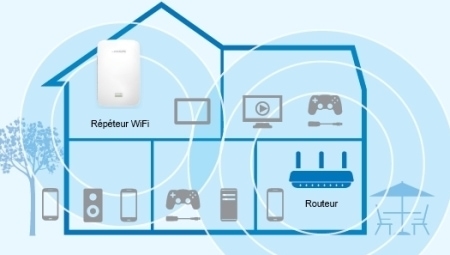
Quand utiliser un répéteur Wi-Fi ?
- Si certaines zones de votre maison sont mal couvertes : par exemple, des pièces éloignées de la box ou des étages supérieurs.
- Si vous ne pouvez pas déplacer votre box : un répéteur peut compenser un mauvais emplacement.
- Pour éviter les pertes de signal : idéal si des murs épais bloquent le Wi-Fi.
Inconvénients à prendre en compte :
- La vitesse peut être légèrement réduite dans la zone couverte par le répéteur, car il partage la bande passante entre votre box et vos appareils.
- La configuration nécessite parfois un accès à l’interface de gestion, ce qui peut être un peu technique pour certains utilisateurs.
Exemple d’utilisation :
Vous installez un répéteur dans un couloir pour couvrir une chambre située à l’étage supérieur, où le Wi-Fi est faible.
4. Passer à une connexion filaire
Le Wi-Fi est pratique, mais il reste moins performant qu’une connexion Ethernet (filaire).
Avantages de l’Ethernet :
- Pas d’interférences.
- Débits plus rapides et stables.
- Parfait pour les usages exigeants comme le télétravail, le gaming ou le streaming en 4K.
Comment s’y prendre ?
- Connectez vos appareils directement à la box avec un câble Ethernet.
- Si vos appareils sont trop éloignés de la box, utilisez un kit CPL (Courant Porteur en Ligne) . Ce dispositif utilise le réseau électrique de votre maison pour transmettre la connexion internet.
Qu’est-ce qu’un kit CPL (Courant Porteur en Ligne) ?
Un kit CPL est une solution pour transmettre la connexion internet via le réseau électrique de votre maison. Il permet de transformer vos prises électriques en points d’accès réseau, sans tirer de nouveaux câbles.
Comment fonctionne un kit CPL ?
- Le kit se compose de deux modules CPL (ou plus) :
- Le premier module se branche à une prise électrique près de votre box et est connecté à celle-ci avec un câble Ethernet.
- Le deuxième module se branche à une autre prise électrique, dans la pièce où vous souhaitez avoir internet.
- Le signal internet est transmis via le réseau électrique de la maison, et le second module délivre une connexion filaire (Ethernet) ou parfois Wi-Fi.

Quand utiliser un kit CPL ?
- Pour les pièces éloignées de la box : idéal si le Wi-Fi ne couvre pas ces zones et si tirer un câble Ethernet est compliqué.
- Dans les maisons à plusieurs étages : le CPL permet de contourner les obstacles comme les murs épais ou les sols.
- Pour une connexion filaire stable : utile pour le gaming, le télétravail ou le streaming HD.
Avantages du kit CPL :
- Installation simple : aucun perçage ni câble supplémentaire n’est nécessaire.
- Connexion filaire stable : meilleure performance qu’un réseau Wi-Fi étendu.
- Compatibilité : fonctionne avec presque toutes les installations électriques récentes.
Inconvénients à prendre en compte :
- La qualité du signal dépend de l’état du réseau électrique. Dans les maisons anciennes, des interférences peuvent réduire la performance.
- Nécessite des prises électriques libres à proximité de votre box et de l’appareil cible.
Exemple d’utilisation :
Vous souhaitez connecter un téléviseur à internet dans une pièce éloignée de la box. Vous branchez un module CPL près de la box et un second module près du téléviseur, en connectant ce dernier via un câble Ethernet.
Comparaison entre un répéteur Wi-Fi et un kit CPL
| Caractéristiques |
Répéteur Wi-Fi |
Kit CPL |
| Principe |
Étend la portée du signal Wi-Fi |
Transmet internet via le réseau électrique |
| Avantage principal |
Améliore la couverture Wi-Fi |
Fournit une connexion filaire stable |
| Installation |
Simple, mais nécessite un bon placement |
Facile, nécessite des prises électriques |
| Idéal pour |
Étendre un réseau Wi-Fi dans la maison |
Fournir internet dans des zones éloignées |
| Limites |
Réduction possible de la vitesse |
Dépend de la qualité du réseau électrique |
| Prix moyen |
20 à 100 € |
40 à 150 € |
Ces deux solutions sont complémentaires et permettent d’améliorer votre réseau selon vos besoins spécifiques et la configuration de votre logement.
5. Améliorer la stabilité de la connexion
Une connexion rapide ne suffit pas si elle manque de stabilité. Voici des astuces pour garantir une connexion fluide, sans interruptions.
5.1 Prioriser certains appareils ou usages
Les box modernes permettent de configurer la Qualité de Service (QoS) . Cette fonction donne la priorité à certains appareils (ordinateur, smartphone) ou usages (visioconférences, gaming).
5.2 Éviter les surcharges de bande passante
Si plusieurs appareils consomment de la bande passante simultanément (streaming, téléchargements, jeux en ligne), cela peut ralentir l’ensemble du réseau.
- Déconnectez les appareils inutilisés.
- Planifiez les téléchargements massifs pendant les heures creuses.
5.3 Sécuriser votre réseau
Un réseau non sécurisé peut être utilisé par des tiers, ce qui réduit votre vitesse.
- Modifiez le mot de passe Wi-Fi par défaut.
- Activez le cryptage WPA3 (si disponible).
6. Mettre à jour et entretenir votre matériel
Votre matériel joue un rôle clé dans la performance de votre connexion.
6.1 Routeur et modem
Les anciens équipements peuvent limiter votre connexion, même avec un abonnement haut débit.
- Vérifiez que votre box est compatible avec les dernières normes, comme le Wi-Fi 6.
- Si votre box est fournie par votre FAI et semble obsolète, demandez-en une nouvelle.
6.2 Câbles Ethernet
Les câbles Ethernet de catégorie 5 (CAT5) sont moins performants que ceux de catégorie 6 (CAT6) ou 7 (CAT7). Remplacez vos anciens câbles pour améliorer votre vitesse.
6.3 Répéteurs ou systèmes Mesh
Si votre maison est grande ou comporte plusieurs étages, envisagez un système Mesh Wi-Fi ou un répéteur pour étendre la portée du signal.
7. Diagnostiquer les problèmes persistants
Malgré tous ces ajustements, si votre connexion reste lente, le problème peut venir de votre fournisseur d'accès internet (FAI).
Vérifications :
- Problèmes temporaires : vérifiez si votre FAI signale des pannes ou des travaux sur le réseau.
- Compatibilité de l’abonnement : si votre abonnement est ancien, il pourrait être temps de passer à une offre plus rapide.
- Ligne saturée : en zone rurale ou dans des immeubles très connectés, des lignes saturées peuvent ralentir votre connexion.
Contactez votre FAI pour demander un diagnostic ou envisager un changement d’opérateur si nécessaire.
Conclusion
Améliorer sa connexion internet ne demande pas de compétences techniques poussées, mais plutôt de simples ajustements méthodiques. En testant la vitesse de votre connexion, en améliorant le réseau sans fil (Wi-Fi), en adoptant une connexion filaire et en mettant à jour votre matériel, vous pouvez considérablement améliorer votre expérience en ligne. Cela peu importe que vous soyez équipé d'internet haut débit grâce à la fibre, ou que vous ayez l'ADSL.
Ces conseils s’appliquent aussi bien au télétravail qu’aux loisirs numériques, comme le streaming ou le gaming. Alors, prenez le temps de mettre en œuvre ces solutions et profitez d’une connexion internet rapide et stable ! 🌐
Découvrez également les articles suivants 📚